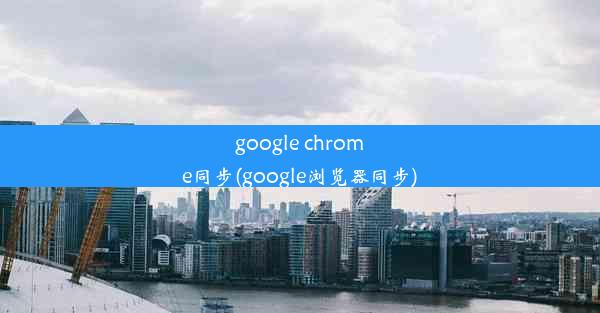谷歌浏览器清除缓存的方法(谷歌浏览器在哪清除缓存)
 谷歌浏览器电脑版
谷歌浏览器电脑版
硬件:Windows系统 版本:11.1.1.22 大小:9.75MB 语言:简体中文 评分: 发布:2020-02-05 更新:2024-11-08 厂商:谷歌信息技术(中国)有限公司
 谷歌浏览器安卓版
谷歌浏览器安卓版
硬件:安卓系统 版本:122.0.3.464 大小:187.94MB 厂商:Google Inc. 发布:2022-03-29 更新:2024-10-30
 谷歌浏览器苹果版
谷歌浏览器苹果版
硬件:苹果系统 版本:130.0.6723.37 大小:207.1 MB 厂商:Google LLC 发布:2020-04-03 更新:2024-06-12
跳转至官网

在日常生活中,我们经常使用谷歌浏览器进行网络浏览。随着时间的推移,浏览器缓存中会积累大量的临时文件和网站数据,这不仅会占用存储空间,还可能影响浏览器的运行速度和隐私安全。定期清除缓存是维护浏览器性能的重要步骤。本文将详细介绍如何在谷歌浏览器中清除缓存。
步骤一:打开谷歌浏览器
确保您的电脑已经安装了谷歌浏览器,并且已经打开。如果未打开,请双击桌面上的谷歌浏览器图标或从开始菜单中选择谷歌浏览器来启动它。
步骤二:进入设置菜单
在谷歌浏览器的右上角,您会看到一个三条横线的菜单图标,点击它即可打开设置菜单。
步骤三:选择高级选项
在设置菜单中,向下滚动并找到高级选项,点击它以展开更多高级设置。
步骤四:点击清除浏览数据
在高级设置中,找到隐私和安全部分,然后点击清除浏览数据按钮。
步骤五:选择要清除的数据类型
在弹出的清除浏览数据窗口中,您可以看到多个选项,包括浏览历史记录、下载、cookies和网站数据、缓存、密码和表单数据、插件数据、主机应用数据等。根据您的需求,勾选相应的选项。通常情况下,清除缓存和cookies和网站数据这两个选项就足够了。
步骤六:设置时间范围
在清除浏览数据窗口的下方,有一个时间范围下拉菜单,默认设置为所有时间。您可以根据需要选择过去一小时、过去一天、过去一周、过去一个月或所有时间来清除缓存。
步骤七:确认并清除数据
完成以上步骤后,点击清除数据按钮,谷歌浏览器会开始清除您所选范围内的缓存和其他数据。这个过程可能需要一些时间,请耐心等待。完成后,您将看到一条确认消息,表明清除操作已完成。
通过以上七个步骤,您就可以在谷歌浏览器中成功清除缓存。定期清除缓存不仅可以释放存储空间,还可以提高浏览器的运行速度,并保护您的隐私安全。建议您定期进行缓存清理,以保持浏览器的最佳状态。